要優(yōu)化 Windows 7 桌面,可以采取以下步驟:自定義壁紙和主題,美化桌面外觀。整理圖標(biāo),保持桌面整潔。添加快捷方式和工具欄,提高訪問效率。使用小工具,增添實(shí)用功能。利用虛擬桌面,井井有條地管理窗口。啟用 aero peek,預(yù)覽窗口內(nèi)容。優(yōu)化任務(wù)欄設(shè)置,提升個(gè)人體驗(yàn)。禁用不必要的視覺效果,提升性能。

如何優(yōu)化 Windows 7 桌面
Windows 7 的桌面提供了多種定制選項(xiàng),可提升生產(chǎn)力和視覺吸引力。以下是在 Windows 7 中優(yōu)化桌面的詳細(xì)指南:
1. 自定義壁紙和主題:
- 右鍵單擊桌面并選擇“個(gè)性化”。
- 從主題列表中選擇您喜歡的主題,或單擊“瀏覽”以添加自己的圖片作為壁紙。
2. 整理圖標(biāo):
- 右鍵單擊桌面空白區(qū)域并選擇“查看”。
- 取消選中“自動(dòng)排列圖標(biāo)”并選擇您喜歡的圖標(biāo)對(duì)齊方式(例如“左對(duì)齊”或“網(wǎng)格”)。
- 根據(jù)類別或用途對(duì)圖標(biāo)進(jìn)行分組,以保持桌面整潔。
3. 添加快捷方式和工具欄:
- 拖放常用程序的快捷方式到桌面上,以快速訪問它們。
- 右鍵單擊任務(wù)欄并選擇“工具欄”。
- 選中“地址欄”或“狀態(tài)欄”等有用的工具欄,以方便訪問信息。
4. 使用小工具:
- 右鍵單擊桌面并選擇“小工具”。
- 從可用小工具列表中添加天氣信息、時(shí)鐘或日歷等實(shí)用程序。
5. 利用虛擬桌面:
- 按下 Windows 鍵 + Tab 鍵打開任務(wù)視圖。
- 單擊“新建桌面”以創(chuàng)建額外的虛擬桌面。
- 將不同類型的窗口(例如工作相關(guān)窗口和娛樂窗口)分配到不同的桌面,以保持桌面井井有條。
6. 啟用 Aero Peek:
- 右鍵單擊任務(wù)欄并選擇“屬性”。
- 選中“使用 Aero Peek 預(yù)覽桌面”旁邊的框。
- 將鼠標(biāo)懸停在任務(wù)欄上方的縮略圖上以預(yù)覽每個(gè)窗口。
7. 優(yōu)化任務(wù)欄設(shè)置:
- 右鍵單擊任務(wù)欄并選擇“屬性”。
- 調(diào)整任務(wù)欄大小、位置和鎖定設(shè)置以滿足您的個(gè)人喜好。
- 啟用“組合相似任務(wù)欄按鈕”以減少任務(wù)欄上的雜亂。
8. 禁用不必要的視覺效果:
- 按下 Windows 鍵 + R 鍵打開“運(yùn)行”對(duì)話框。
- 輸入“sysdm.cpl”并按 Enter 鍵。
- 在“系統(tǒng)屬性”窗口中,單擊“高級(jí)”選項(xiàng)卡。
- 在“性能”部分下,單擊“設(shè)置”。
- 選擇“調(diào)整最佳外觀”以外的其他選項(xiàng)(例如“最佳性能”)以禁用視覺效果并提升性能。

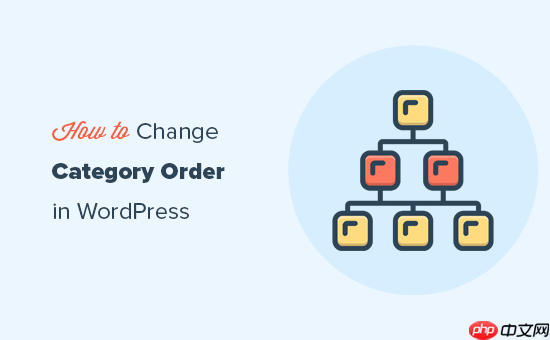

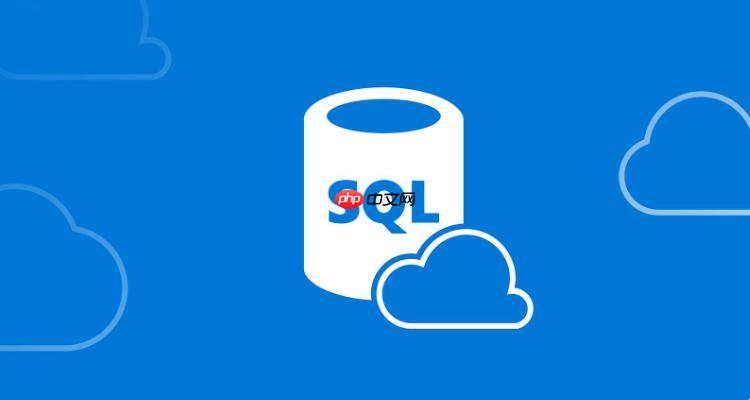


.png)
推廣.jpg)